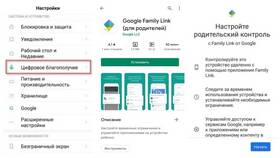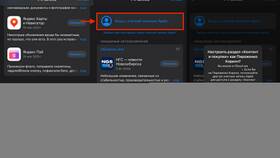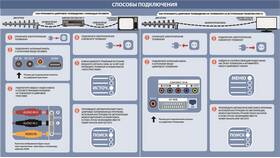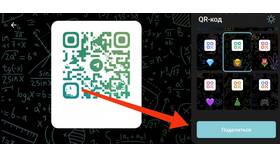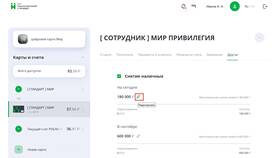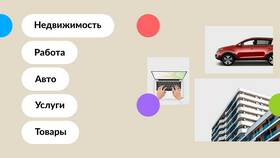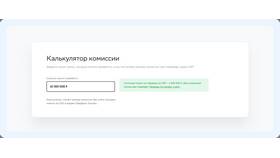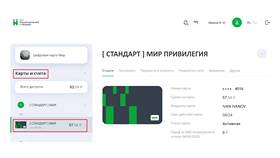Родительский контроль на Android позволяет ограничивать время использования устройства, доступ к приложениям и контенту. В этой статье рассмотрим пошаговую инструкцию по настройке ограничений для детских аккаунтов.
Содержание
Способы установки родительского контроля
- Встроенные функции Android (Цифровое благополучие)
- Семейный аккаунт Google
- Специализированные приложения родительского контроля
- Настройки конкретных приложений (YouTube, Play Маркет)
Настройка через Цифровое благополучие
Создание ограничений по времени
- Откройте Настройки устройства
- Выберите "Цифровое благополучие и родительский контроль"
- Нажмите "Режим сна"
- Установите временные рамки использования устройства
- Активируйте функцию "Ежедневные лимиты" для приложений
Ограничение доступа к приложениям
| Шаг | Действие |
| 1 | В разделе "Цифровое благополучие" выберите "Панель инструментов" |
| 2 | Нажмите на иконку часов рядом с нужным приложением |
| 3 | Установите дневной лимит использования |
Настройка семейного аккаунта Google
- Создайте детский аккаунт через Family Link
- Установите возрастные ограничения для контента
- Настройте фильтры поиска в Google
- Ограничьте доступ к платным приложениям
Пошаговая настройка Family Link
- Установите приложение Google Family Link на свое устройство
- Создайте новый аккаунт Google для ребенка
- Настройте параметры контроля в родительском приложении
- Укажите допустимое время использования устройства
- Выберите разрешенные для установки приложения
Ограничения в Google Play Маркет
Настройка фильтрации контента
| Уровень ограничений | Доступный контент |
| Для всех | Только контент с рейтингом PEGI 3+ |
| Средний | Контент до рейтинга PEGI 12+ |
| Без ограничений | Весь контент в магазине |
Дополнительные приложения для родительского контроля
- Kids Place - запуск только разрешенных приложений
- Qustodio - мониторинг активности и геолокации
- Screen Time - контроль времени использования
- Norton Family - защита от нежелательного контента
Важные рекомендации
- Установите пароль на изменение настроек родительского контроля
- Регулярно проверяйте историю активности ребенка
- Обсуждайте с ребенком установленные ограничения
- Периодически пересматривайте настройки по мере взросления ребенка